
William Charles
0
1470
367
Rendre Windows 10 plus rapide n’est pas difficile. Vous avez juste besoin de quelques conseils et astuces simples. Cet article décrit plusieurs méthodes pour accélérer Windows 10 et améliorer ses performances..
Principaux domaines d’intervention pour rendre Windows 10 plus rapide
Il existe trois catégories générales d'optimisation des performances de Windows 10:
- Système d'exploitation tweaks
- Améliorations logicielles
- Remplacement ou suppression de l'application
Même si les mises à niveau matérielles fonctionnent également, vous pouvez par exemple acheter plus de mémoire vive ou investir dans un disque SSD. Comment déplacer Windows d'un disque dur à un disque dur pour améliorer les performances. Mais comment pouvez-vous compresser une grande installation Windows sur un petit disque SSD? Les utilisateurs Windows peuvent facilement migrer d'un disque dur à un disque SSD en très peu de temps. , mais ceux-ci coûtent de l'argent, alors je vais les sauter. Commençons par les moyens les plus efficaces d’accélérer Windows 10, puis examinons les autres options disponibles..
Windows 10 réglages de la vitesse du système d'exploitation
1. Activer le mode de jeu
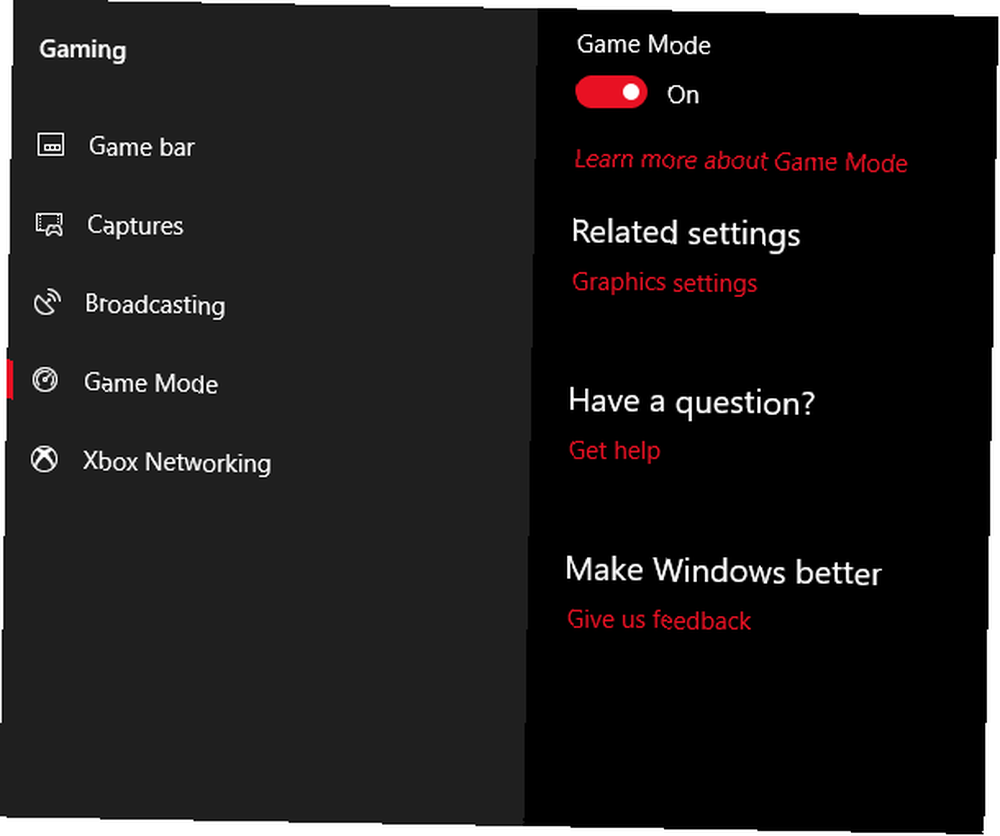
La dernière version de Windows 10, Creators Update, ajoute une nouvelle fonctionnalité appelée Mode de jeu. Malheureusement, il n’ya aucun moyen de fonctionner en mode jeu perpétuel, mais vous pouvez l’activer avec une simple combinaison de touches du Touche Windows + G. Cependant, vous devez d'abord activer le mode de jeu..
Pour activer le mode de jeu (disponible uniquement dans Windows 10 Creators Update), ouvrez Réglages > Jeu et choisir Mode de jeu. Appuyez sur l'interrupteur ci-dessous Mode de jeu. Il est uniquement censé être utilisé pour les jeux, mais vous pouvez l'activer à tout moment pour obtenir une petite pointe de vitesse. C'est particulièrement utile si vous avez beaucoup d'applications d'arrière-plan qui traînent vers le bas un programme gourmand en ressources.
Malheureusement, le mode jeu n'améliore les performances que de quelques points de pourcentage.
Même dans ce cas, certains d’entre vous bénéficieront d’une plus grande amélioration de leurs performances que d’autres. Le nombre réduit d'applications d'arrière-plan peut améliorer vos performances là où aucune autre astuce ne vous aiderait. En théorie, le mode jeu peut fonctionner dans toute application utilisant l’accélération GPU. Donc, si vous voulez l'essayer dans Adobe Premiere, essayez-le.
2. Désactiver les effets visuels
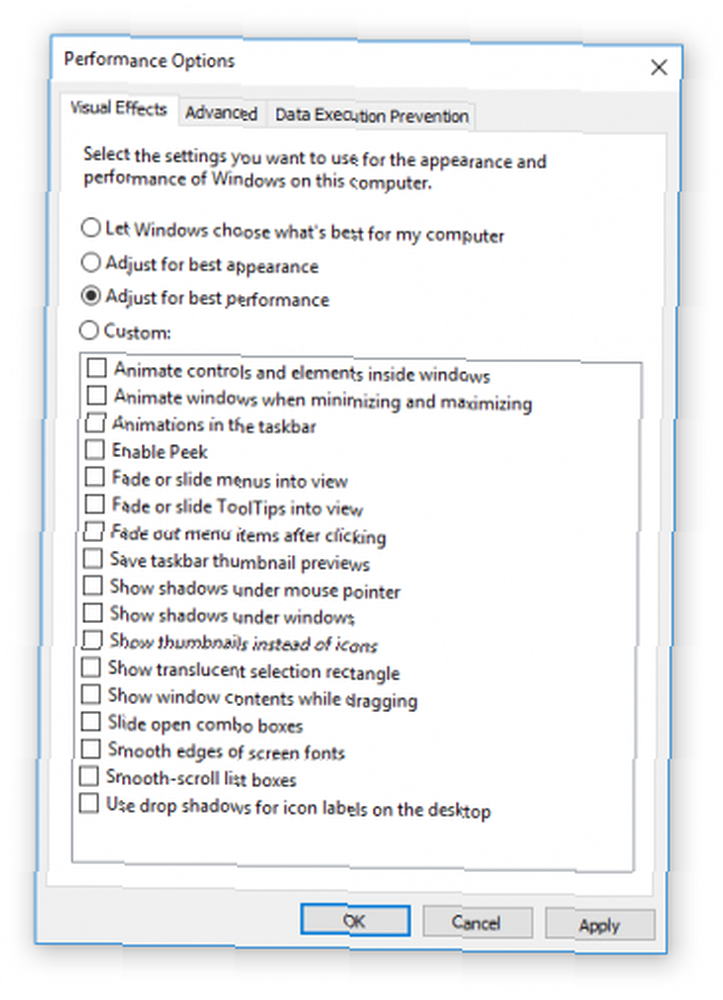
Windows offre un moyen très simple de désactiver toutes les améliorations visuelles..
- Il suffit de naviguer vers Système > Réglages avancés du système
- Choisir Avancée à partir des onglets ci-dessus.
- Sous Performance, choisir Réglages.
- Faites un clic gauche sur le bouton radio pour Ajuster pour de meilleures performances couper tous les effets visuels.
Les effets visuels sont désactivés sur quelques systèmes et cela semble avoir un impact considérable, en particulier sur les ordinateurs plus anciens. En revanche, les choses ne seront pas aussi belles. Je conseille de partir Bords lisses des polices d'écran activé car cela aide lors de la lecture de texte.
3. Accélérez votre processeur
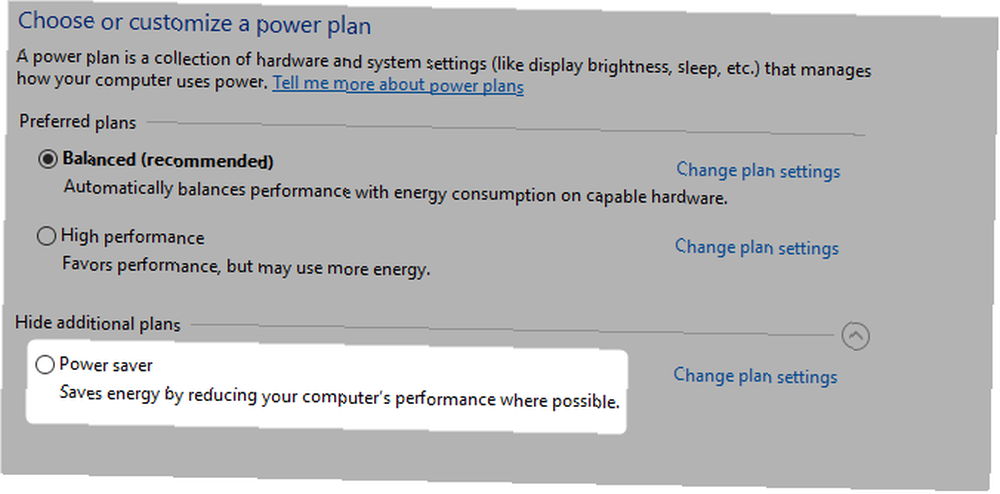
Windows a trois paramètres prédéfinis, ou plus, permettant à votre processeur d'augmenter sa fréquence. Les trois valeurs par défaut sont Équilibré, Haute performance, et Économiseur d'énergie. Parfois, les fabricants incluent également des plans personnalisés ici.
Vous êtes presque toujours mieux avec un ordinateur portable utilisant l’équilibre ou l’économiseur d’énergie, mais les hautes performances peuvent accélérer Windows en échangeant l’endurance de la batterie contre de l’énergie. Parce qu'il consomme le plus d'énergie, il est également plus approprié pour les ordinateurs de bureau..
Vous pouvez modifier vos paramètres en allant à Options d'alimentation dans le panneau de configuration.
4. Désactiver les programmes à démarrage automatique
Environ la moitié des programmes que j'installe tente de s'exécuter en arrière-plan. C'est bien pour quelques programmes, mais l'impact sur les performances est cumulatif. Si votre ordinateur a suffisamment de programmes configurés pour s'exécuter au démarrage, tout le système va s'enliser..
Se débarrasser des logiciels de démarrage non essentiels est absolument essentiel pour la performance. Heureusement, Windows facilite la suppression de la plupart des auto-démarreurs.
Pour supprimer automatiquement les applications qui démarrent, procédez comme suit:
- Appuyez sur la combinaison de touches de Ctrl + Alt + Suppr entrer dans le gestionnaire de tâches Windows.
- Choisir Gestionnaire des tâches dans le menu qui apparaît.
- Sélectionnez le Commencez onglet en haut de l'écran.
- Dans l'onglet Démarrage, vous pouvez éliminer la plupart des applications à démarrage automatique. La majorité des applications disponibles sur le marché n'ont pas besoin de fonctionner en arrière-plan, à moins qu'elles ne soient fournies préinstallées avec votre ordinateur (et même celles-ci sont souvent des logiciels bloatware)..
Malheureusement, certains programmes se cachent ailleurs, mais vous pouvez rechercher et éliminer des démarreurs automatiques furtifs. Comment gérer les programmes de démarrage Windows avec Autoruns Comment gérer les programmes de démarrage Windows avec Autoruns Chaque utilisateur expérimenté a lutté avec leur démarrage Windows à un moment ou à un autre. Nous vous montrons comment accélérer votre temps de démarrage, manuellement ou avec Autoruns, un outil de Microsoft. ainsi que.
5. Vérifiez votre connexion Internet
L’une des principales causes de la lenteur de la vitesse de l’internet n’est pas votre fournisseur. C'est votre connexion Wi-Fi. En raison de problèmes courants tels que l'encombrement des canaux et le chevauchement des signaux Wi-Fi, il peut être difficile d'obtenir un signal stable si vous vivez dans un complexe d'appartements..
Heureusement, la plupart des routeurs offrent deux fonctionnalités qui peuvent améliorer la vitesse et la stabilité de votre connexion:
- Une connexion filaire directe
- Changer le canal de votre routeur.
Configurer une connexion filaire est simple: il suffit d'acheter un câble Ethernet.
Changer le canal d'un routeur Comment réparer une connexion Wi-Fi lente ou instable Comment réparer une connexion Wi-Fi lente ou instable Une simple astuce pourrait accélérer votre connexion Wi-Fi. Nous expliquons le problème, comment analyser les réseaux Wi-Fi autour de vous et comment utiliser les informations pour accélérer votre connexion Wi-Fi. , bien que facile, nécessite une explication plus approfondie.
Tout d'abord, utilisez un outil d'analyse Wi-Fi pour déterminer les canaux qui fonctionnent le mieux pour votre ordinateur, puis entrez dans les paramètres de votre routeur pour changer de canal..
Regardez une superbe vidéo sur la façon de le faire:
6. Gérer Windows Update for Performance
Changer les heures actives
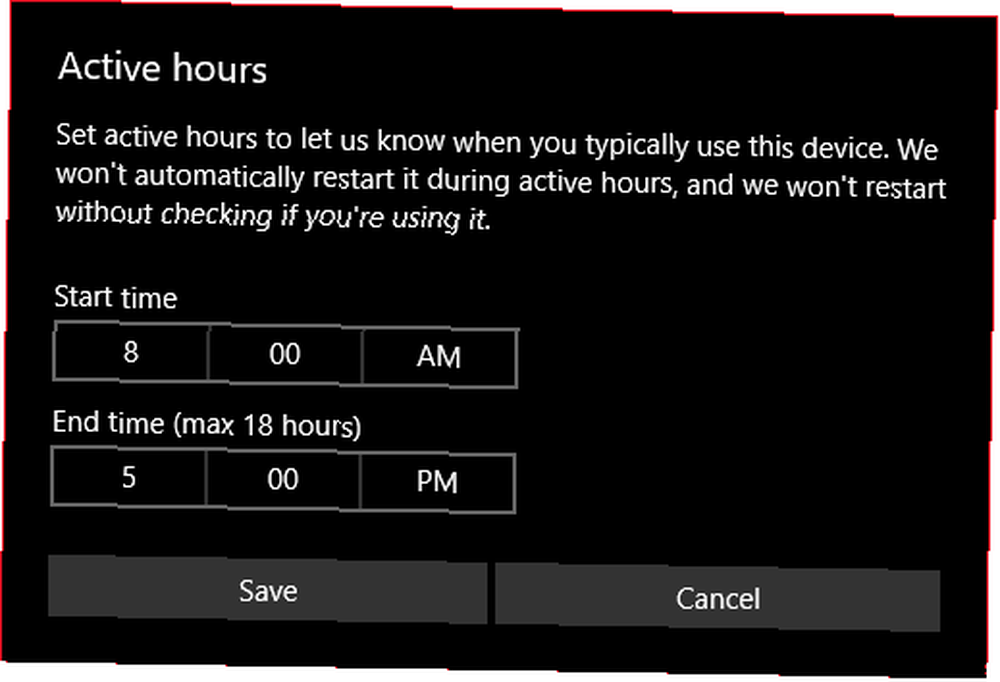
Croyez-le ou non, Windows Update optimise les ressources lorsqu'il s'exécute en arrière-plan. Vous pouvez le configurer pour qu'il ne s'exécute qu'à des moments précis (par exemple, lorsque le périphérique n'est pas opérationnel), ce qui signifie qu'il ne faut plus redémarrer alors que vous êtes au milieu d'une tâche importante..
Pour configurer Windows Update afin qu'il ne s'exécute qu'à des heures spécifiques:
- Type Paramètres Windows Update dans la barre de recherche Windows et exécutez l'utilitaire de configuration.
- Sous le titre Mettre à jour les paramètres, choisir Changer les heures actives.
- Vous pouvez modifier les heures actives dans ce menu en cliquant sur Changer les heures actives. Je conseille de le changer une période de temps quand l'ordinateur est allumé mais non utilisé.
Remarque: Ce paramètre limite uniquement le temps pendant lequel Windows installera automatiquement les mises à jour. Windows Update téléchargera toujours les mises à jour pendant ces heures..
Définissez votre connexion Internet sur Mesuré
Si vous disposez d'une connexion Wi-Fi à bande passante limitée, Windows Update peut avoir un impact significatif sur vos performances Internet en téléchargeant les mises à jour en arrière-plan..
Vous pouvez empêcher cela en réglant votre connexion sur dosé. cela désactivera Windows Update 7 manières de désactiver temporairement Windows Update dans Windows 10 7 façons de désactiver temporairement Windows Update dans Windows 10 Windows Update protège votre système de correctifs et en toute sécurité. Sous Windows 10, vous êtes à la merci du planning de Microsoft, à moins que vous ne connaissiez les paramètres et réglages cachés. Alors, gardez Windows Update sous contrôle. , bien que certains correctifs de sécurité puissent toujours être téléchargés.
- Ouvrir Paramètres Windows (Touche Windows + I)
- Aller à Réseau & Internet> Wi-Fi.
- Sélectionnez le réseau auquel vous êtes actuellement connecté et sous Connexion mesurée> Définir comme connexion mesurée tournez le commutateur Sur.
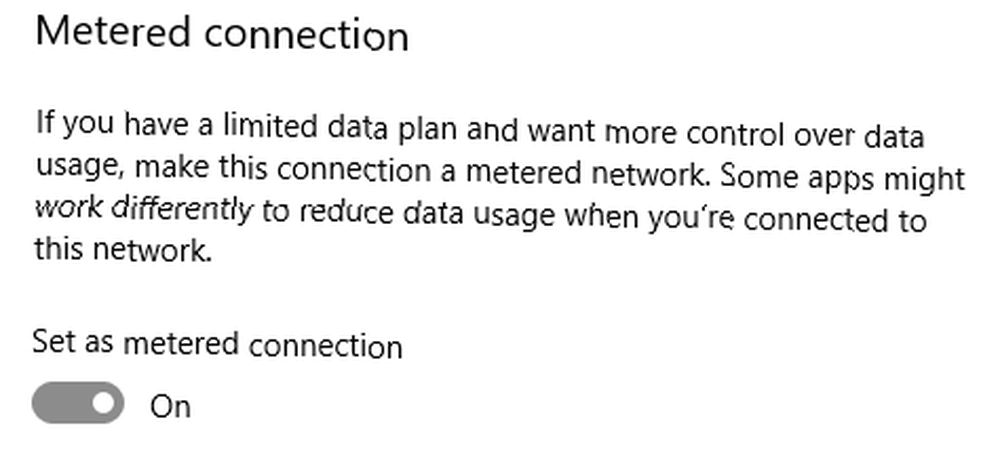
Remarque: Cela ne fonctionne qu'avec les réseaux Wi-Fi, bien qu'il existe un bidouillage pour appliquer ce paramètre aux connexions Ethernet..
7. Désactiver la fonctionnalité d'indexation de la recherche de Windows 10
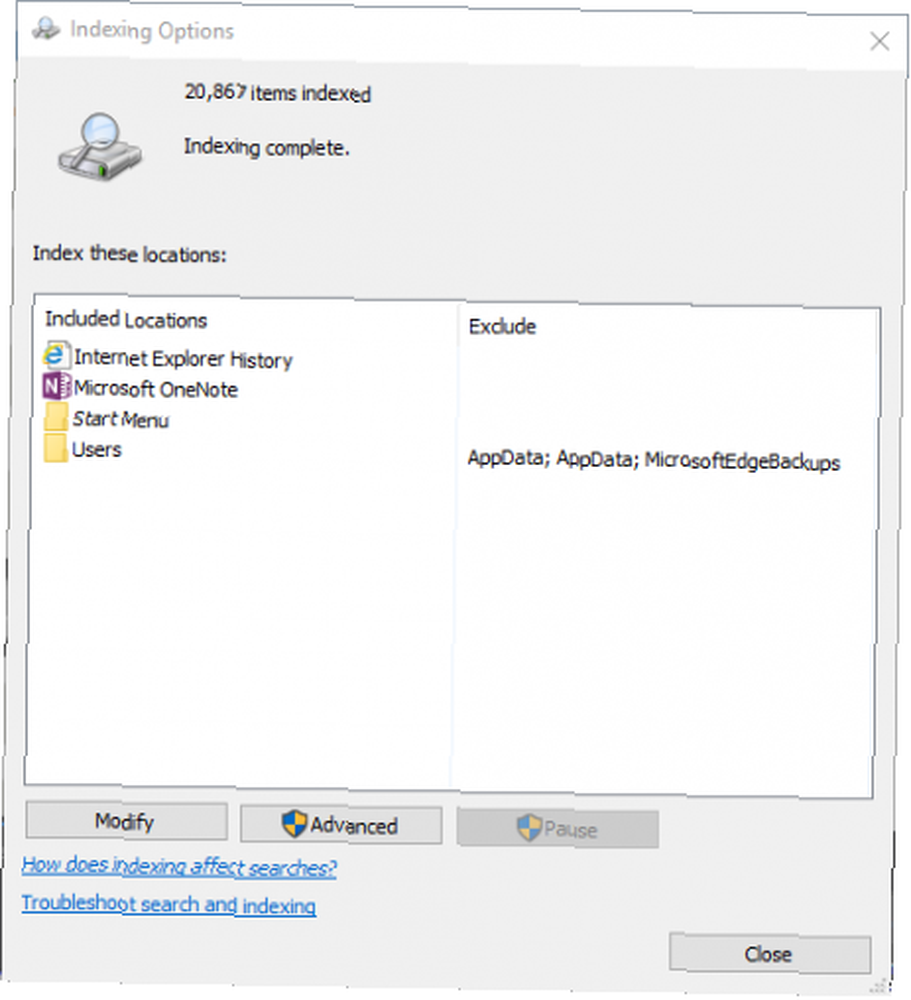
Lorsque vous recherchez un fichier, Windows n'analyse pas tous les répertoires de votre ordinateur si l'indexation est activée. L'indexation crée un manifeste textuel des éléments stockés sur votre ordinateur. Il améliore considérablement la vitesse de recherche de fichiers.
Sur mon ordinateur 2013, je ne désactive pas l'indexation. Il y a peu d'avantages. Même sur un ordinateur moderne, la désactivation de la fonctionnalité d'indexation de Windows 10 ralentira considérablement les recherches sur votre disque de stockage et ne donnera que très peu de gains de performances sur les ordinateurs récents..
D'autre part, si vous possédez un très vieil ordinateur, la désactivation de l'indexation de la recherche améliorera les performances de votre système..
Pour désactiver l'outil d'index de recherche de Windows 10:
- Type Indice dans l'outil de recherche Windows et cliquez à gauche Options d'indexation.
- Click gauche Modifier au bas du menu et décochez les cases pour toutes les options listées ici.
8. Les analyseurs de stockage et le nettoyage des disques peuvent accélérer Windows
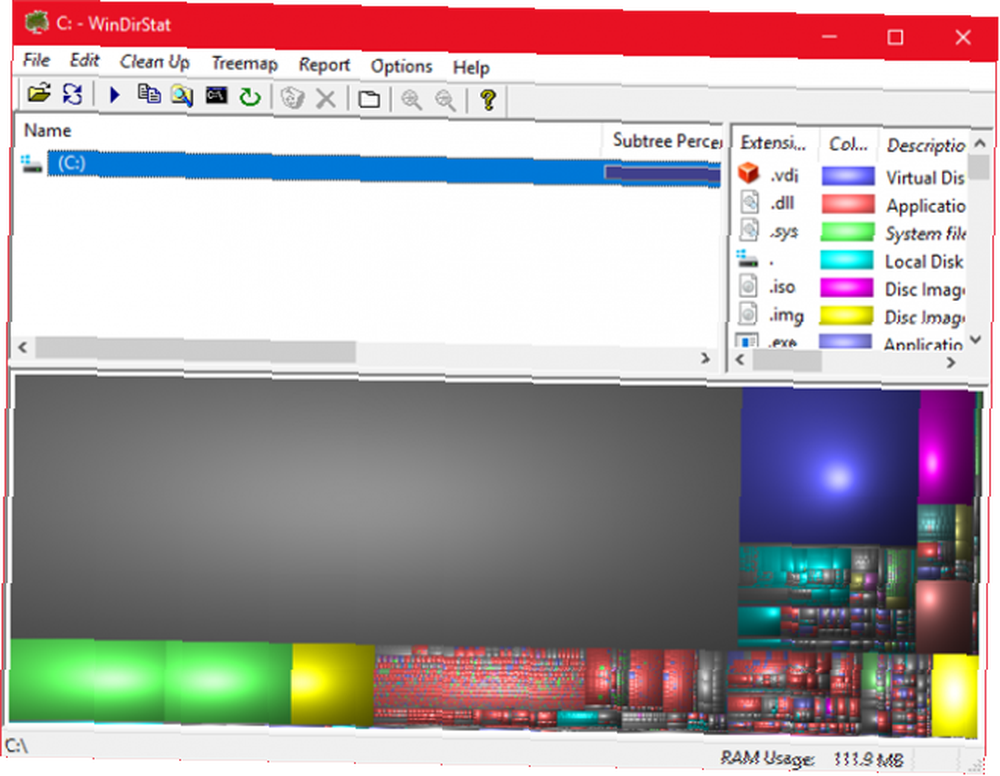
Les disques SSD (Solid State Drive) et les disques durs (HDD) ralentissent lorsqu'ils sont surchargés de données. Les deux technologies d’entraînement préfèrent une capacité d’environ 50% pour des performances optimales, mais une capacité libre d’environ 25% est acceptable.
WinDirStat est l’une des meilleures applications pour nettoyer un disque surchargé. WinDirStat est à la fois totalement gratuit, open source et disponible dans les versions installées et portables..
Télécharger: WinDirStat pour Windows (Gratuit)
Améliorations du logiciel Windows 10
9. Lecteur RAM
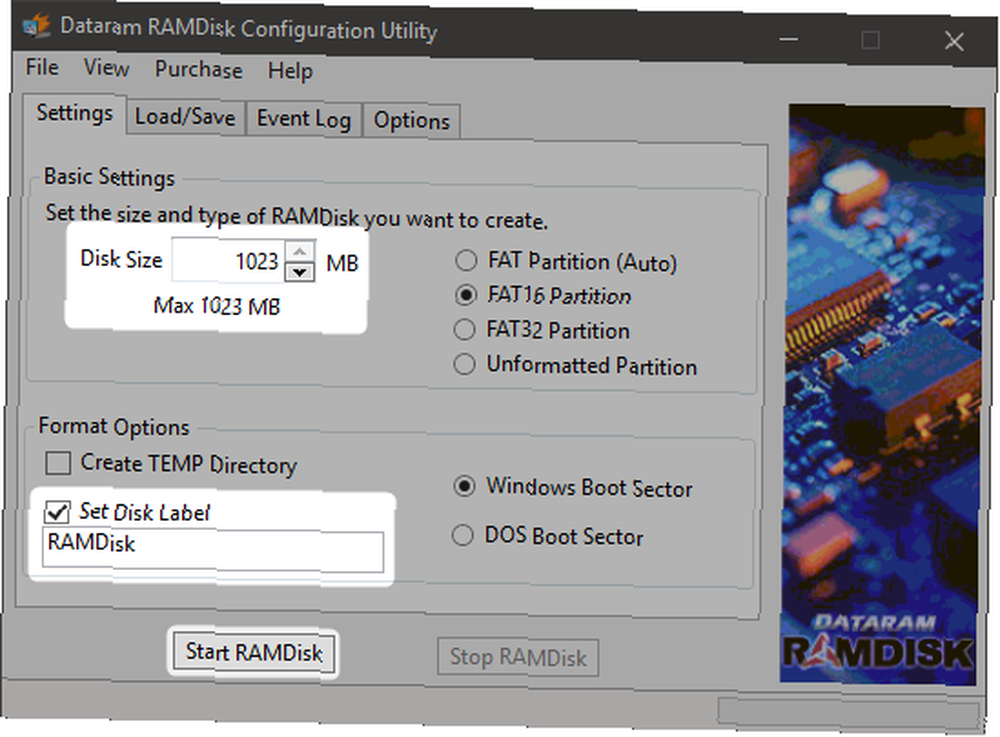
Parmi toutes les applications qui prétendent améliorer les performances, aucun programme ne le fait mieux qu'un lecteur RAM. Un programme de lecteur de RAM crée un lecteur virtuel utilisant de la RAM physique, qui est incroyablement rapide. Les utilisateurs déplacent ensuite des parties des logiciels essentiels sur le disque RAM, ce qui se traduit par des gains de vitesse importants..
Cependant, je déconseille l'utilisation du lecteur RAM uniquement à ceux qui souhaitent améliorer les performances d'une seule application. Les exemples les plus importants de logiciels bénéficiant des disques RAM sont Photoshop, les navigateurs et les logiciels de montage vidéo..
Je vais vous montrer comment combiner un disque RAM avec le navigateur Chrome. Je vous recommande d'avoir au moins 1 Go de RAM libre. À mon avis, les utilisateurs devraient avoir au moins 8 Go de RAM pour un système 64 bits et au moins 4 Go de RAM sur un système 32 bits. Mais vous pouvez vous en tirer avec moins.
Il existe de nombreux logiciels de lecteur de RAM. Mon favori n'est pas gratuit: SoftPerfect RAM Disk.
Toutefois, si vous souhaitez simplement vous mouiller les pieds, essayez le RamDisk de DataRAM. La version gratuite est limitée à 1 Go. Mais si vous possédez un système basé sur AMD, vous obtenez un maximum de 4 Go à la place..
Comment configurer un lecteur de RAM
La configuration d’un disque RAM ne nécessite que le téléchargement et l’installation du logiciel. Après avoir exécuté le logiciel, vous devez le configurer avec les options suivantes:
Choisissez la taille maximale du disque RAM, qui est d'environ 1 Go. Vous pouvez utiliser n’importe quelle taille mais une petite capacité limite son utilité.
Cochez la case pour Définir l'étiquette du disque. De cette façon, vous pouvez identifier le disque à l'étape suivante.
Alors choisi Démarrer RAMDisk.
Configurez votre navigateur pour lire et écrire des fichiers de cache depuis et vers le disque RAM..
Faites un clic droit sur le raccourci de votre navigateur et choisissez Propriétés dans le menu contextuel. Windows 10 facilite plus que jamais l'accès à un raccourci du navigateur. Vous pouvez le faire directement depuis la barre des tâches.
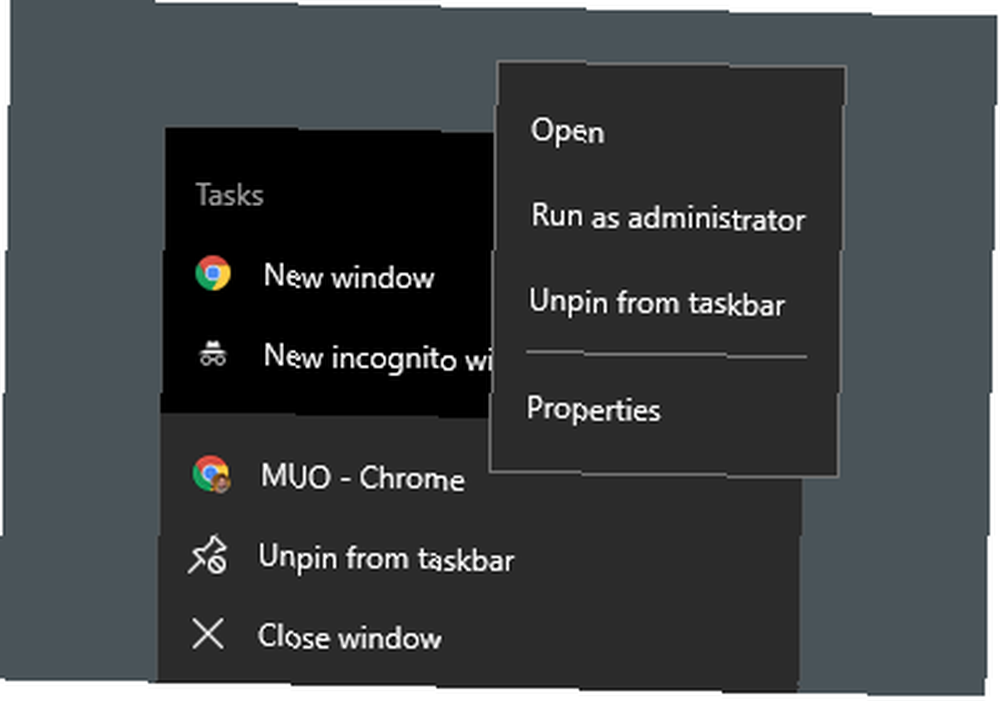
De Propriétés, choisir la Raccourci languette. Puis dans le Cible: champ de saisie de texte, ajoutez le code suivant à la fin du texte, où “R” est votre propre lettre de lecteur de disque RAM:
--disk-cache-dir = R: \La ligne complète de code devrait ressembler à ceci:
"C: \ Fichiers de programme (x86) \ Google \ Chrome \ Application \ chrome.exe" --disk-cache-dir = R: \Votre propre code peut différer selon la configuration de Chrome..
Enfin, choisissez D'accord et redémarrez votre navigateur. Dorénavant, Chrome lira et écrira les fichiers de cache sur le disque RAM..
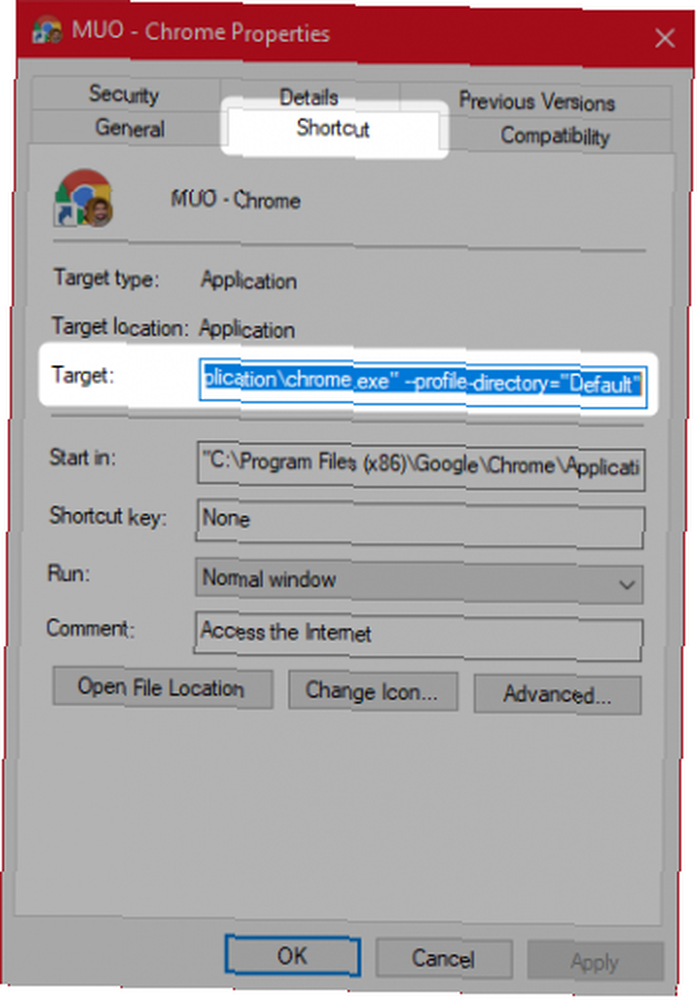
Tandis que Christian Bonilla pense que les lecteurs de RAM ne sont pas réalisables. 5 réglages de vitesse d’ordinateur révélés et que faire à la place 5 réglages de vitesse d’ordinateur révélés et que faire à la place De nombreux réglages couramment recommandés pour accélérer votre ordinateur Windows n’ont pas d’effet durable sur les performances. Nous vous révélons les astuces les moins chères et vous montrons le véritable accélérateur de vitesse pour votre PC. , Je ne suis pas d'accord. Mais il fait quelques bons points. L’un des plus gros inconvénients est qu’ils peuvent ralentir l’arrêt de votre ordinateur. Et comme ils fonctionnent en arrière-plan, les ordinateurs plus anciens risquent de ne pas bien gérer les frais généraux supplémentaires..
Télécharger: DataRAM RamDisk | Windows (gratuit)
10. Scanner de Malware
Nous avons écrit à mort au sujet des analyseurs de programmes malveillants pour une bonne raison: la plupart des problèmes de performances proviennent de programmes malveillants qui tournent en arrière-plan. Malwarebytes, SuperAntiSpyware et ClamWin sont parmi les meilleurs scanners gratuits de programmes malveillants..
Les 10 meilleurs logiciels antivirus gratuits Les 10 meilleurs logiciels antivirus gratuits Quel que soit l’ordinateur que vous utilisez, vous avez besoin d’une protection antivirus. Voici les meilleurs outils antivirus gratuits que vous pouvez utiliser. . Je le recommande à toute personne dont l'ordinateur ralentit.
11. Nettoyeur de registre
Le registre Windows contient tous les paramètres pour Windows et d'autres programmes. L'installation du logiciel change le registre. Cependant, parfois, lorsqu'un programme est désinstallé, il ne parvient pas à supprimer ces modifications. Au fil du temps, des milliers et des milliers de modifications du registre ralentissent les performances du système. Un nettoyeur de registre supprime ces modifications et autres restes des programmes désinstallés.
Cependant, à mon avis, les nettoyeurs de registre causent plus de problèmes qu'ils n'en résolvent. Bien que vous puissiez constater une infime amélioration des performances, dans la plupart des cas, il est probable que le comportement du système d'exploitation soit perturbé après l'exécution d'un nettoyeur de registre..
Le meilleur programme pour nettoyer votre base de registre est CCleaner. Toutefois, Piriform, le fabricant de CCleaner, a été victime d’une atteinte à la sécurité qui a permis aux pirates de glisser du code malveillant dans deux versions de CCleaner. La menace est finie, heureusement.
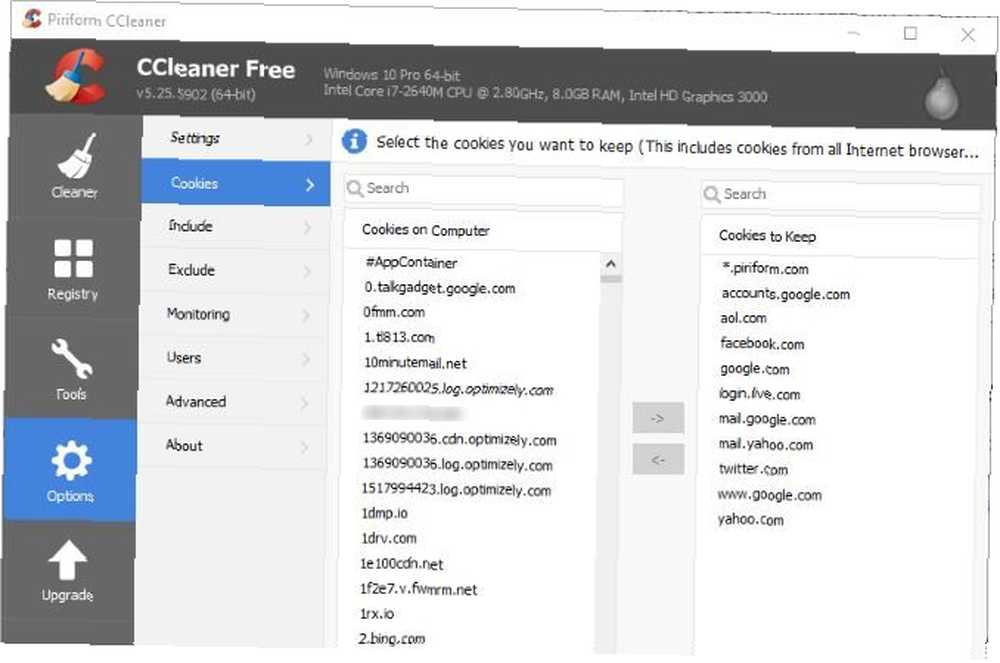
12. Accélérez Windows 10 en supprimant les mauvaises applications
Beaucoup d'utilisateurs installent des logiciels horribles, pensant en avoir besoin. La plupart du temps, il s'agit d'un programme potentiellement indésirable (PUP) cela ralentit votre ordinateur.
Parmi les pires contrevenants figurent les lecteurs PDF, les lecteurs de musique et de vidéos, les navigateurs et le logiciel BitTorrent. Heureusement, il existe de nombreuses bonnes alternatives. Le processus est simple Tout d'abord, désinstaller le logiciel et, deuxièmement, installer un meilleur programme.
Voici quelques alternatives que vous pouvez envisager.
- Sumatra PDF Reader
- Lecteur vidéo VLC
- Google Chrome ou Mozilla Firefox
- QBittorrent
Remplacement du lecteur PDF: Sumatra PDF
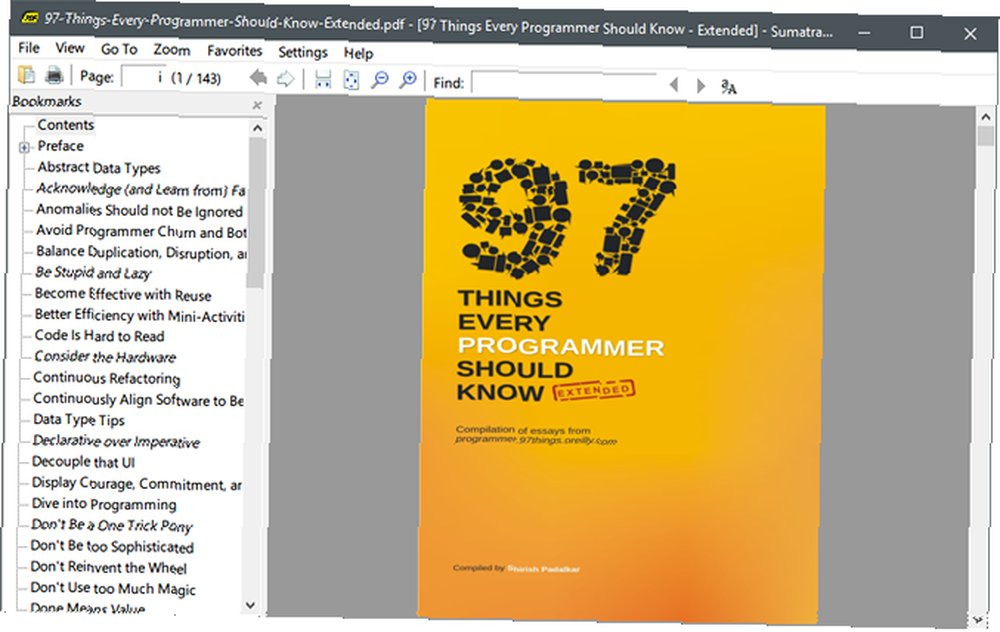
De nombreux internautes pensent qu'Adobe Acrobat PDF Reader est le seul programme capable de lire des fichiers PDF. C'est un mythe. Étant donné qu'Adobe Acrobat peut propager des programmes malveillants, vous pouvez choisir une solution de remplacement..
Sumatra PDF Reader est une meilleure alternative à Adobe. Je recommande Sumatra à tout le monde. Non seulement il est open source, mais il lit également des bandes dessinées (fichiers CBZ ou CBR), bloque des scripts potentiellement malins et s’exécute sur des systèmes plus anciens..
Tous les navigateurs modernes peuvent lire les fichiers PDF. Vous n'avez peut-être même pas besoin d'un lecteur PDF dédié.
Télécharger: Sumatra PDF Reader pour Windows (Gratuit)
Lecteurs Musique et Vidéo: Lecteur VLC
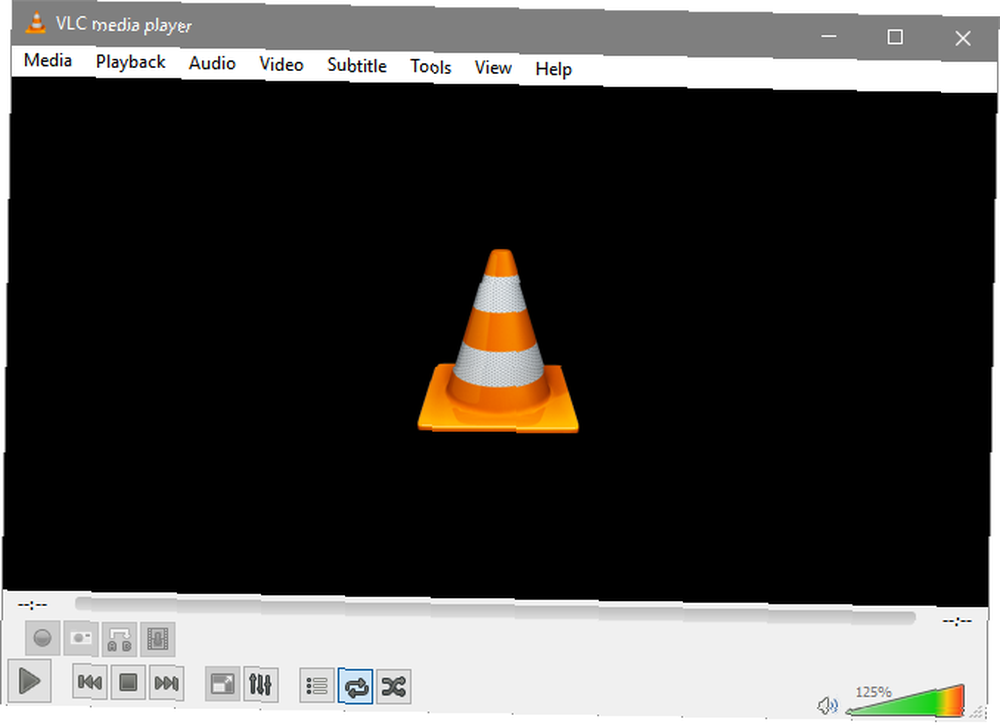
VLC Player est l'un des trois lecteurs multimédias jamais créés.
Vous pourriez faire valoir que de meilleurs lecteurs de musique sont disponibles. Mais pour la vidéo, peu de gens peuvent battre VLC. De plus, il est open source, supporte les raccourcis clavier, lit presque tous les fichiers vidéo et ne coûte rien.
Télécharger: VLC Player pour Windows | Mac | Linux | Android | iOS (gratuit)
Remplacement du navigateur: navigateur Chrome

Chrome est peut-être l'alternative la plus rapide aux navigateurs Edge ou Internet Explorer de Microsoft. Il existe dans les variantes standard 32 bits et 64 bits. Google crée même une version open source de Chrome, appelée Chromium.
Dans l'ensemble, Chrome offre tout ce que Edge ne propose pas: extensibilité, sécurité et rapidité. Si vous utilisez souvent Internet, Chrome figure parmi les premières applications à installer. Cependant, Firefox offre le même degré d'extensibilité et est 100% open source..
Également: Découvrez le navigateur optimisé pour Windows basé sur Firefox: Pale Moon. Pale Moon fonctionne avec de nombreuses extensions Firefox et livré avec les versions 64 bits.
Télécharger: Navigateur Google Chrome (gratuit)
Télécharger: Navigateur Mozilla Firefox (gratuit)
Remplacement BitTorrent: qBittorrent
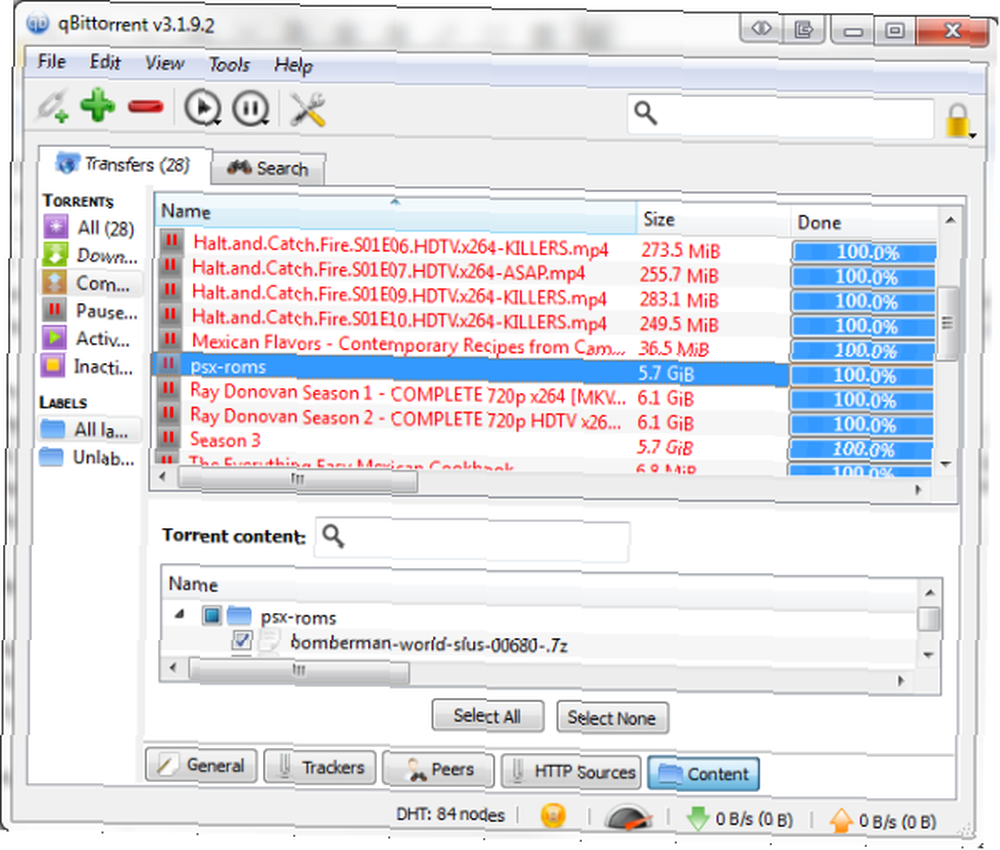
Pour ceux qui utilisent un client BitTorrent horrible et de type malware, l'espoir existe. Découvrez le qBittorrent open-source. Contrairement au client BitTorrent multiplate-forme Deluge, il reçoit des mises à jour régulières. En plus de cela, qBittorrent est plus complet et comprend tous les extras de ses concurrents, sans les infections de logiciels malveillants fous.
Télécharger: QBittorrent pour Windows | Linux | Mac (gratuit)
13. Supprimer Bloatware dans Windows 10
La dernière version de Windows est livrée avec un nombre ridicule d'applications préinstallées. Toutes ne sont pas utiles. Supprimez-les avec cet excellent guide sur le déblocage de Windows 10 Comment supprimer facilement de Bloatware de Windows 10 Comment supprimer facilement de Bloatware de Windows 10 Windows 10 est livré avec son propre ensemble d’applications préinstallées. Regardons les méthodes que vous pouvez utiliser pour supprimer le bloatware sur votre PC et pour débloquer Windows 10. .
Dans la plupart des cas, la suppression du logiciel ne fait rien. La plupart des applications sont en réalité des espaces réservés qui s'installent lors de l'activation. Si vous n'êtes pas préoccupé par le bloatware de Microsoft, vous pouvez envisager une réparation sur place..
Réparation sur place est particulièrement utile lorsque vous souhaitez rétablir l'état de votre ordinateur à l'état neuf, sans avoir à réinstaller toutes vos applications. La réparation sur place actualise simplement les fichiers du système d'exploitation principal de Windows..
Pour effectuer une réparation sur place, procédez comme suit:
- Téléchargez l'outil de création de média Windows 10 et exécutez-le..
- Alors choisi Mettre à niveau ce PC maintenant et alors Prochain.
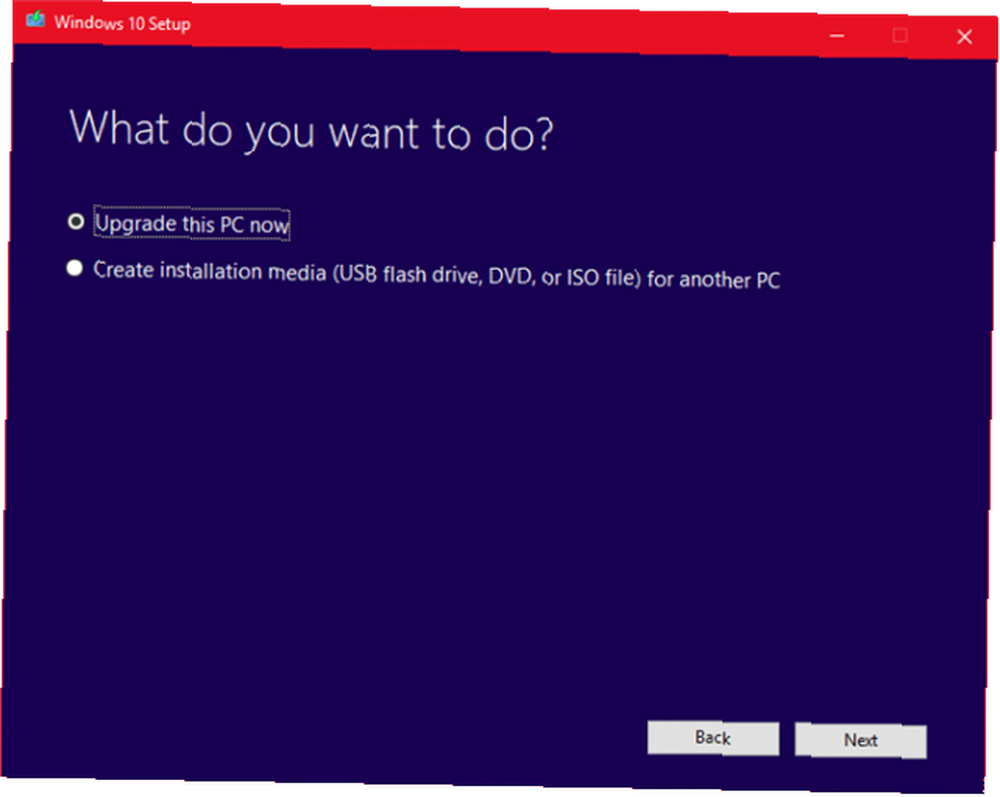
L'ordinateur télécharge ensuite une copie de Windows 10, ce qui peut prendre plusieurs heures. Une fois l’opération terminée, l’outil de création de média réinstalle Windows 10 par-dessus lui-même. Si votre système a été endommagé par des logiciels malveillants ou par un autre type de dommage des fichiers du système d'exploitation principal, une réparation sur place peut corriger Windows 10. Comment réparer une installation Windows 10 corrompue Comment réparer une installation Windows 10 corrompue le pire qui puisse arriver à votre installation Windows. Nous vous montrons comment remettre Windows 10 sur les rails lorsqu'il souffre de BSOD, d'erreurs de pilote ou de problèmes inexpliqués. , le restaurer à un état plus frais.
Pour plus d'informations sur le processus, voici une vidéo:
14. Supprimer les applications par défaut de Windows 10
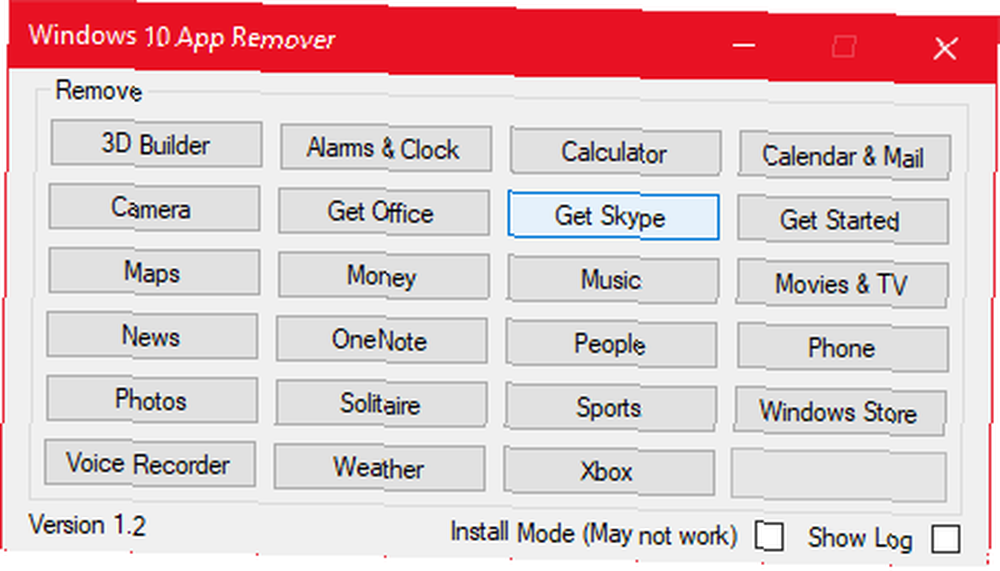
Malheureusement, une mise à niveau sur place remplace ou restaure tous les logiciels bloatware intégrés à Windows 10 (si vous les avez supprimés). Heureusement, quelques applications permettent de débloquer Windows plus facilement que jamais. Mon préféré est Windows 10 Default App Remover 1.2.
Windows 10 Default App Remover 1.2 peut désinstaller les applications Windows 10 par défaut. En plus de cela, son éditeur a fourni le code source de l'application.
Pour détacher votre ordinateur, appuyez simplement sur l'application que vous souhaitez supprimer. Par exemple, si Solitaire vous énerve, cliquez simplement dessus dans l'interface utilisateur pour recevoir une invite vous demandant si vous souhaitez ou non supprimer l'application. Confirmer cela supprime l'application. La chose étonnante est que 10AppsManager permet aux utilisateurs de réinstaller le logiciel supprimé..
L'application a reçu un rapport clair de Norton Safeweb et de VirusTotal, de sorte qu'elle n'est probablement pas une source de programmes malveillants..
Télécharger: Windows 10 Default App Remover 1.2 pour Windows (Gratuit)
Quel est le meilleur Windows 10 Speed Hack?
Le meilleur conseil d'optimisation de la vitesse pour la plupart des utilisateurs est la réparation sur place. Si la perte de certains de vos programmes installés ne vous dérange pas, une réinitialisation d'usine est une autre excellente option. Les programmes mal écrits sont la principale cause de ralentissement. Et supprimer ou optimiser ce logiciel résout généralement la plupart des problèmes de performances..
C'est une bonne idée de vérifier votre indice d'expérience Windows. Comment vérifier votre score d'expérience Windows sous Windows 10 Comment vérifier votre score d'expérience Windows sous Windows 10 Vous souhaitez connaître les performances de votre ordinateur et les goulots d'étranglement immédiats? Vérifiez de temps en temps votre Windows Experience Score sur Windows 10. pour identifier les problèmes de performances. En attendant, si vous êtes un joueur, essayez d’essayer ces améliorations de la performance pour améliorer les performances de jeu. 10 façons d’améliorer les performances de jeu sur votre ordinateur portable 10 façons d’améliorer les performances de jeu sur votre ordinateur portable Vous souhaitez améliorer les performances de jeu sur ordinateur portable? Voici comment améliorer les performances de votre ordinateur portable et vous assurer que vous pouvez facilement exécuter les jeux souhaités. sur votre machine.











